做为一款免费的屏幕录制软件,RecordMyScreen已经具备了大多数常用的功能,可以满足基本的屏幕录制需求。
相信不少用户会将自己 iPhone/iPad 使用过程拍下(不论是游戏还是其它有趣事或者是iOS教学),再放上社交平台进行分享,而今天就为大家介绍曾经在iOS6时代热门插件之一“RecordMy Screen(Tweak)”,它可以让用户将自己在 iOS 设备上所做的所有事情录制下来。

RecordMyScreen iOS7平台首款屏幕录像工具,基于Activator激活,触发Activator动作后会弹窗提示您是否选择录像,点击录像后屏幕无任何工作提示,后台运行,再次触发Activator动作为结束录像。
一、免费安装RecordMy Screen
1. 首先你的设备必须是已越狱的 (查看越狱教程),先开启 Cydia,在底部选【搜索】,然后在搜索框中输入RecordMy Screen。
提示:如果搜索不到RecordMy Screen,可以进入Cydia—【变更】—点击左上角【刷新】—再搜索该插件。
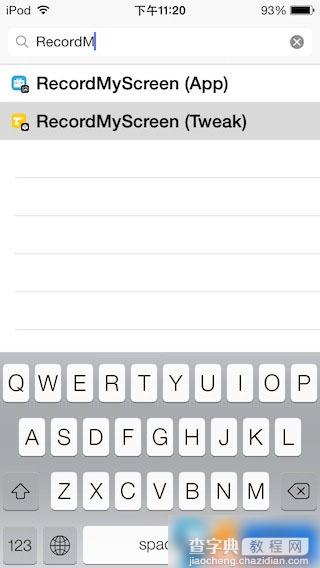
2. 进入后按右上角的【安装】,然后点击【确认】,便会自动开始安装。
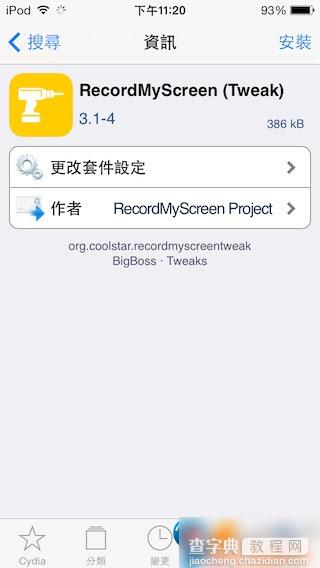
3.安装完成后,点击SpringBoard注销机子。
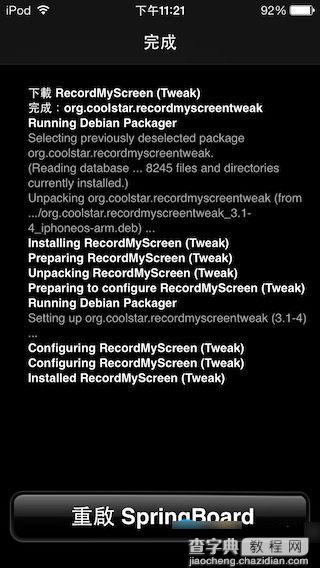
二、设置使用RecordMy Screen
安装完成后,依次进【设置】→【RecordMy Screen】相关设定选项中
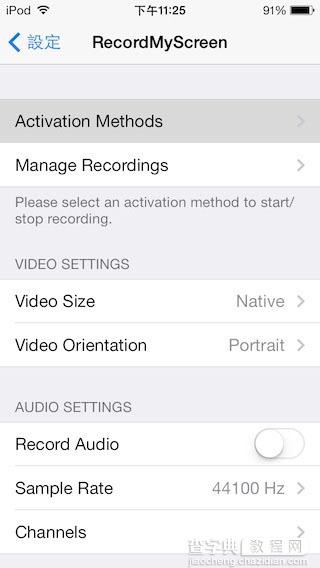
选取启动动作(本教程设置的是摇一摇)
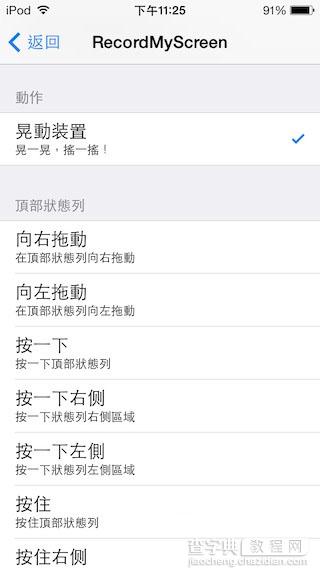
再进入主屏幕进行启动动作(本教程设置的是摇一摇),就会启动RecordMy Screen
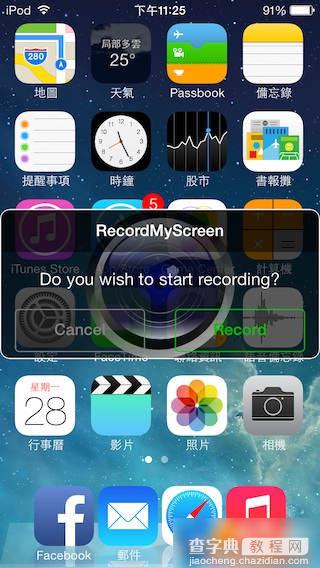
完成后再进行启动动作(本教程设置的是摇一摇),就会关闭RecordMy Screen
然后就可以进入RecordMy Screen设置打开录像影片欣赏一番啦
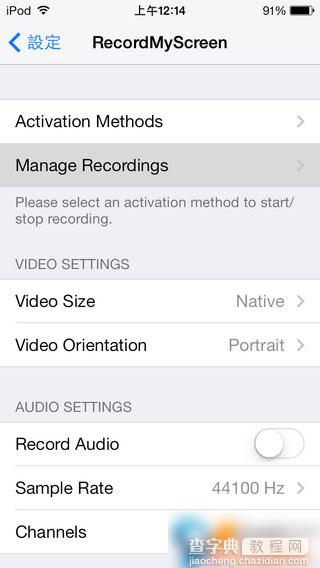
三、提示
1.RecordMy Screen需要和手势插件Activator配合使用。
2.录像文件保存在文件目录:/var/mobile/Documents
3.越狱用户可以通过PC端91助手,进入【功能大全】→【文件管理】→找到文件路径/var/mobile/Documents→将里面的录像文件拷贝出来。
【RecordMy Screen怎么用 iOS7首款屏幕录像工具RecordMy Screen安装使用教程图解】相关文章:
★ apple watch怎么用 apple watch使用方法教程
★ iOS8.2怎么越狱 iOS8.2 Beta2/Beta1完美越狱教程
